如何为Windows10用户的PS1文件右键菜单添加管理员权限选项
今天就跟大家聊聊有关如何为Windows 10用户的PS1文件右键菜单添加管理员权限选项,可能很多人都不太了解,为了让大家更加了解,小编给大家总结了以下内容,希望大家根据这篇文章可以有所收获。
专业从事企业网站建设和网站设计服务,包括网站建设、国际域名空间、网站空间、企业邮箱、微信公众号开发、微信支付宝小程序设计、成都app软件开发、软件开发、等服务。公司始终通过不懈的努力和以更高的目标来要求自己,在不断完善自身管理模式和提高技术研发能力的同时,大力倡导推行新经济品牌战略,促进互联网事业的发展。
很多专业用户都喜欢使用PowerShell,这款工具的文件格式为“.ps1”。由于很多情况下PowerShell文件都需要管理员权限才能搞定系统问题,如Windows 10应用问题,因此如果能够为其右键菜单添加“以管理员身份运行”选项就显得十分实用。IT之家今天就告诉大家如何添加该选项。
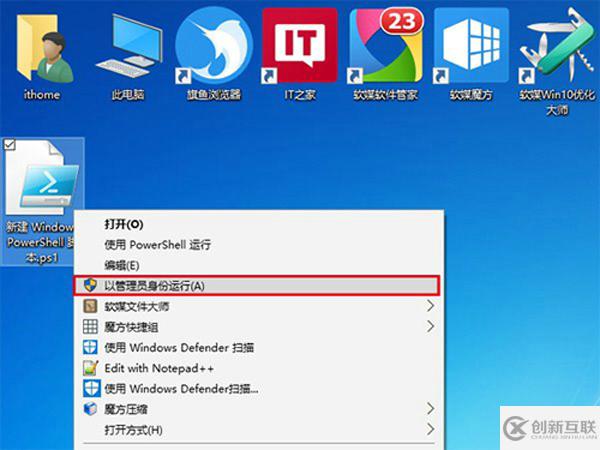
常看IT之家的用户可能已经想到大致方向了。对,就是用注册表。虽然下文步骤可能看起来多点,但并不麻烦,具体如下:
1、在Cortana搜索栏输入regedit后,按回车键进入注册表编辑器
2、定位到
HKEY_CLASSES_ROOT\Microsoft.PowerShellScript.1\shell
3、新建项,命名为 runas,如下图 ——
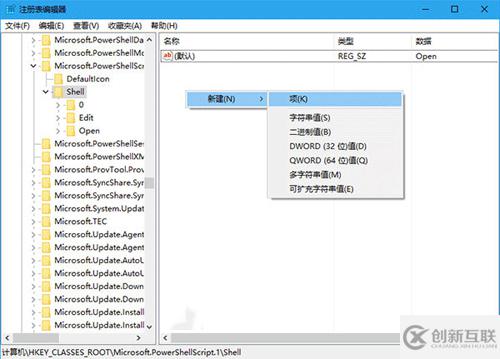
4、新建字符串值,命名为 HasLUAShield,数值数据无需修改,保持为空,如下图 ——
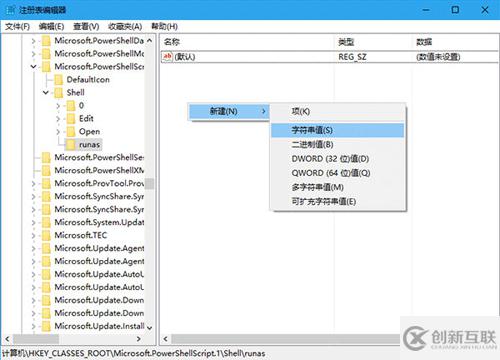
5、在runas下新建项,命名为 command,如下图 ——
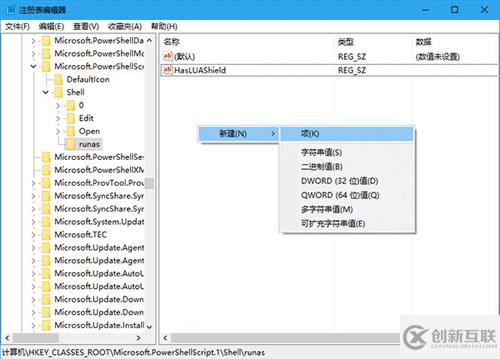
6、双击“(默认)”,修改其数值数据如下:
powershell.exe "-Command" "if((Get-ExecutionPolicy ) -ne 'AllSigned') { Set-ExecutionPolicy -Scope Process Bypass }; & '%1'"
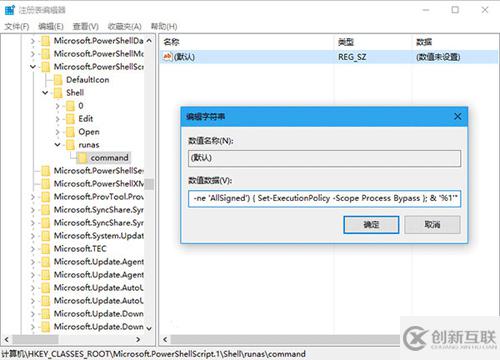
点击“确定”后,在任意“.ps1”文件上点右键,就会看到“以管理员身份运行”的选项了,若想恢复默认,只需删除上述键值即可。为了方便各位添加该功能,IT之家已经把上述注册表内容打包上传,需要的用户可下载使用。
看完上述内容,你们对如何为Windows 10用户的PS1文件右键菜单添加管理员权限选项有进一步的了解吗?如果还想了解更多知识或者相关内容,请关注创新互联行业资讯频道,感谢大家的支持。
文章标题:如何为Windows10用户的PS1文件右键菜单添加管理员权限选项
文章链接:https://www.cdcxhl.com/article18/iijigp.html
成都网站建设公司_创新互联,为您提供静态网站、网站建设、商城网站、Google、搜索引擎优化、企业建站
声明:本网站发布的内容(图片、视频和文字)以用户投稿、用户转载内容为主,如果涉及侵权请尽快告知,我们将会在第一时间删除。文章观点不代表本网站立场,如需处理请联系客服。电话:028-86922220;邮箱:631063699@qq.com。内容未经允许不得转载,或转载时需注明来源: 创新互联

- 电子商城网站的开发流程都有哪些? 2023-01-31
- 微信小程序分销商城有哪些运营的技巧? 2014-06-02
- 外贸购物商城网站建设需要多少钱? 2022-11-20
- 商城网站建设需要注意的七个细节 2020-11-19
- 网上商城网站制作时如何提升用户的体验度? 2016-09-21
- 创新互联对多语种外贸商城网站建设的解决方案 2014-05-25
- 商城网站优化-商城网站怎么做SEO优化? 2016-11-10
- 怎么挑选商城网站建造方法 2023-02-03
- 线上商城网站有什么优势 2021-05-31
- 成都商城网站建设小技巧 2016-09-20
- 购物商城网站功能如何设计.有哪些功能模块-佛山网站设计 2022-12-03
- 制约营销型网站发展的因素有哪些 2022-06-26